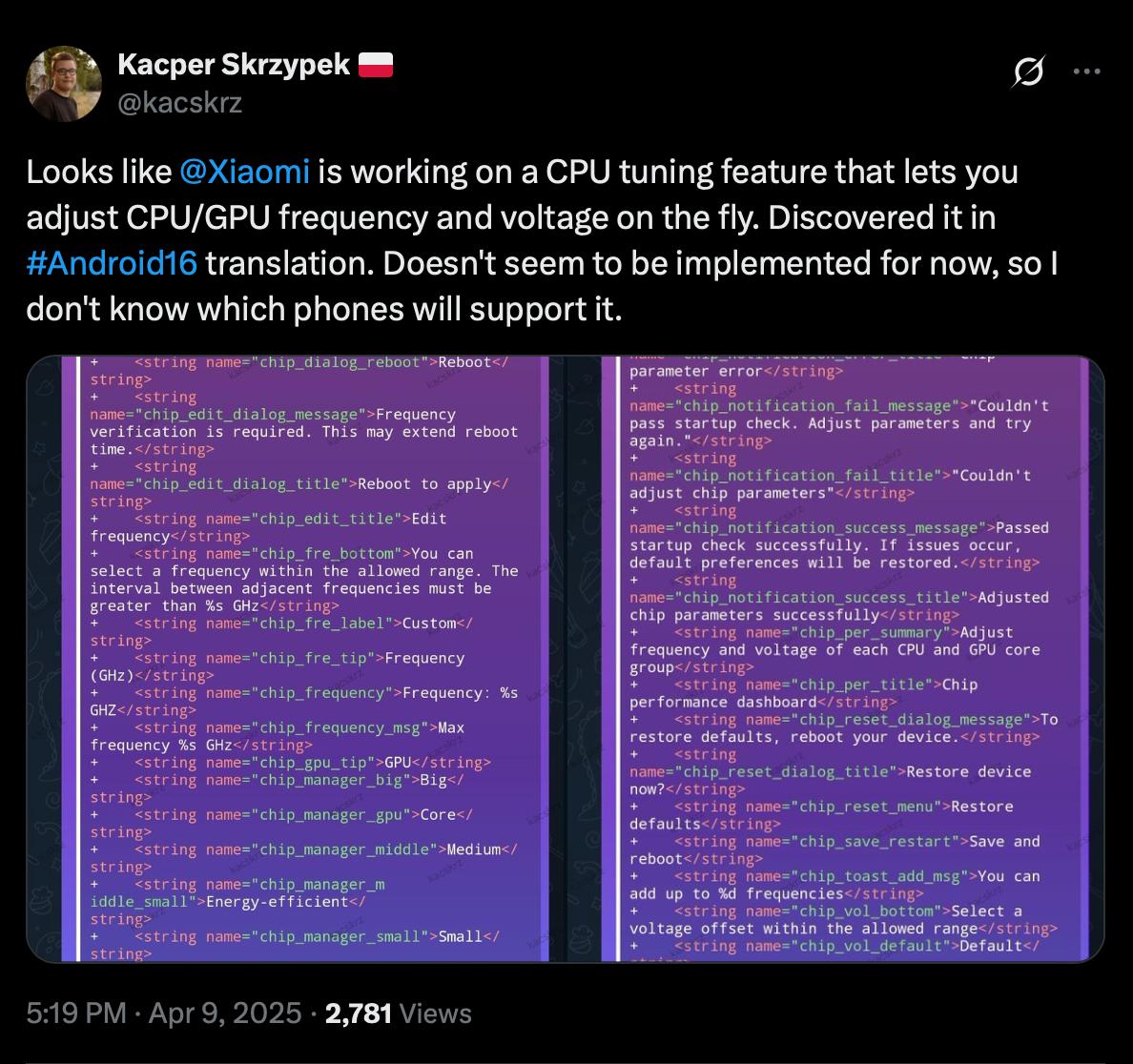暂未设置文章
windows 10自带主题怎么删除
资讯 0
在 Windows 10 系统中,自带主题通常是系统默认提供的一些外观风格和设置组合,它们为用户的操作系统界面增添了不同的视觉效果。有时用户可能希望删除某些自带主题,以释放磁盘空间或根据个人喜好进行定制。本文将详细介绍如何删除 Windows 10 自带主题,以及在这个过程中可能遇到的问题和解决方法。

一、了解自带主题的存储位置
Windows 10 的自带主题通常存储在系统文件夹中。具体来说,它们位于以下路径:
`C:\Windows\Resources\Themes`
这个文件夹包含了系统提供的各种主题文件,包括外观设置、图标、屏幕保护程序等。
二、删除自带主题的步骤
1. 以管理员身份运行命令提示符
- 按下 Win + X 键,然后选择“命令提示符(管理员)”。
- 这将以管理员权限打开命令提示符窗口,确保你具有足够的权限来删除系统文件。
2. 切换到主题文件夹
- 在命令提示符中,输入以下命令并按下回车键:
`cd C:\Windows\Resources\Themes`
3. 列出主题文件夹中的内容
- 在命令提示符中,输入以下命令并按下回车键:
`dir`
这将列出主题文件夹中的所有文件和文件夹。你可以看到系统提供的各种自带主题的名称和文件大小。
4. 选择要删除的主题
- 仔细查看列出的主题文件,确定要删除的自带主题。请注意,删除主题将删除与之相关的所有文件,包括外观设置、图标和屏幕保护程序等。确保你只删除不需要的主题,以免影响系统的正常运行。
5. 删除主题文件
- 在命令提示符中,输入以下命令并按下回车键:
`del [主题文件名]`
将“[主题文件名]”替换为要删除的主题的实际文件名。例如,如果要删除名为“Windows 10”的主题,命令将如下所示:
`del Windows 10.theme`
系统将提示你确认删除操作。输入“Y”并按下回车键以确认删除。
6. 清理主题缓存(可选)
- 在删除主题文件后,系统可能仍然保留一些主题缓存文件。这些缓存文件可能会导致系统在后续操作中出现问题。你可以选择清理主题缓存以确保系统的稳定性。
- 在命令提示符中,输入以下命令并按下回车键:
`del /f /s /q %userprofile%\AppData\Local\Microsoft\Windows\Themes\CachedFiles\*`
这将删除用户账户下的主题缓存文件。请注意,此命令将删除所有主题缓存文件,包括其他应用程序可能使用的缓存文件。在执行此命令之前,请确保你了解其影响。
三、注意事项和风险
1. 系统稳定性
- 删除自带主题可能会对系统的稳定性产生影响。如果在删除主题后出现系统错误或界面异常,你可以尝试恢复主题或使用系统还原点来恢复到之前的状态。
2. 数据备份
- 在进行任何系统文件删除操作之前,建议备份重要的数据和文件。虽然删除自带主题通常不会直接影响用户数据,但意外情况可能会导致数据丢失。
3. 权限问题
- 确保你以管理员身份运行命令提示符,以避免权限不足导致的操作失败。如果在删除主题时遇到权限问题,可以尝试以管理员身份重新打开命令提示符或联系系统管理员寻求帮助。
4. 系统更新
- Windows 10 系统的更新可能会包含新的主题或对现有主题进行修改。在删除自带主题后,如果你重新安装系统更新,可能会重新安装一些默认主题。
四、总结
删除 Windows 10 自带主题是一个相对简单的过程,但需要谨慎操作,以避免对系统造成不必要的影响。通过了解自带主题的存储位置,以管理员身份运行命令提示符,并按照正确的步骤删除主题文件,你可以轻松地删除不需要的自带主题。在删除主题之前,建议备份重要数据,并注意系统稳定性和权限问题。如果在操作过程中遇到任何问题,可以参考 Windows 10 的官方文档或寻求专业技术支持。
本网站部分资源来自网络,仅供大家学习参考,请与24小时之内删除 软件无法下载或下载后无法使用,请点击报错,谢谢!